Разнимаемость формы |
  
|
Вызов команды:
Пиктограмма |
Лента |
|---|---|
Измерение > Анализ геометрии > Разнимаемость формы |
|
Клавиатура |
Текстовое меню |
<QS> |
Сервис > Анализ геометрии > Разнимаемость формы |
Данная команда предназначена для проверки того, будет ли литейная или пресс-форма, используемая для получения модели, разнимаемой. Команда позволяет найти грани областей, препятствующих раскрытию формы. Кроме этого отображаются те грани, угол наклона которых к выбранному направлению меньше заданного.
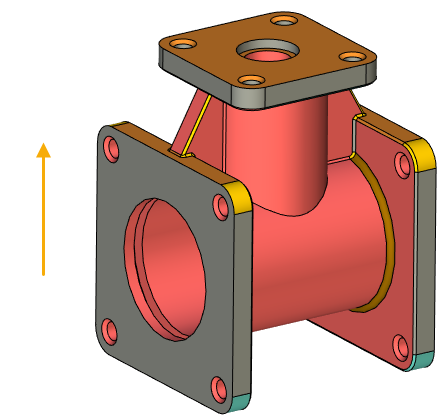
После вызова команды выполните следующие действия:
1.Выберите элементы для анализа.
2.Выберите направление разъема формы.
3.Задайте минимальный уклон граней к выбранному направлению.
4.Ознакомьтесь c результатами анализа в виде визуального отображения в 3D окне.
5.При необходимости выполните следующие необязательные действия:
•измерьте углы наклона граней в пользовательских точках и ознакомьтесь с результатами;
•сохраните результаты в точках во внешний файл и/или скопируйте их в буфер обмена для последующего использования в других приложениях;
•включите сохранение результатов в текущем файле.
6. Завершите ввод с помощью кнопки или <Ctrl>+<Enter>.
Автоменю
В автоменю команды доступны следующие опции:
<Ctrl>+<Enter> |
Закончить ввод |
|
<P> |
||
<X> |
Выйти из команды |
|
|
<B> |
Выбрать элемент |
|
<D> |
Выбрать направление |
|
<C> |
Измерение угла между направлением разъема и нормалью к поверхности |
|
<R> |
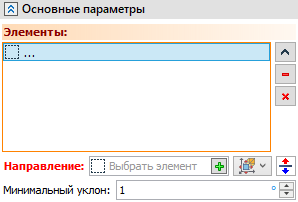
В данном разделе находятся инструменты для выбора элементов для анализа, задания направления разъема формы и минимального уклона граней.
Элементы. После входа в команду необходимо выбрать одно или несколько тел для анализа. Сразу же после выбора элемента он будет добавлен в список. Управление списком осуществляется при помощи кнопок расположенных в правой части списка: ![]() Развернуть,
Развернуть, ![]() Свернуть,
Свернуть, ![]() Удалить элемент из списка (удаляет выбранную строку списка),
Удалить элемент из списка (удаляет выбранную строку списка), ![]() Очистить (удаляет все объекты из списка).
Очистить (удаляет все объекты из списка).
Если выбрано сразу несколько тел, система выполнит проверку разнимаемости с учётом всех тел сразу, будто бы это одна деталь. Следовательно, результаты проверки нескольких тел по отдельности и вместе будут различными.
Направление. Направление разъема формы определяется произвольным вектором направления. Вектор может быть задан двумя способами - выбором 3D элемента, способного определить вектор, или указанием пары 3D точек. При первом способе есть возможность выбрать грани, рёбра, 3D профили, рабочие плоскости, оси ЛСК и т.д. При втором способе для указания точек можно использовать 3D узлы, вершины, рёбра, системы координат, сферические и тороидальные грани. Точки заносятся в поля Первая точка и Вторая точка соответственно. Если необходимо, кнопка ![]() позволяет создать 3D узел или ЛСК. А с помощью кнопки
позволяет создать 3D узел или ЛСК. А с помощью кнопки ![]() можно поменять направление разъема формы на противоположное.
можно поменять направление разъема формы на противоположное.
Минимальный уклон. Параметр, определяющий минимально допустимый наклон граней к выбранному направлению. По умолчанию установлено значение 1°.
После задания основных параметров выполняется проверка, а грани операции меняют свою окраску. Кроме цветового отображения в 3D окне, результаты проверки попадают в раздел Классификация граней.
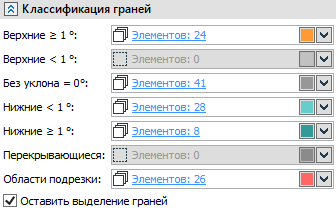
Здесь указываются наборы верхних и нижних граней, наклон которых больше значения минимального уклона. Эти грани удовлетворяют условию разнимаемости формы и не перекрываются другими гранями тела в прямом и обратном направлениях разъёма. На основе этих граней определяется рабочая зона пресс-формы. Наборы верхних и нижних граней с недостаточным наклоном (меньше минимального уклона или без уклона) выделяются в отдельные списки. Сюда же заносятся перекрывающиеся грани – грани, препятствующие раскрытию формы. В список Области подрезки попадают грани, невидимые со стороны матрицы и пуансона.
Классификация граней оформлена в виде выпадающих списков. Для изменения цвета окраски выбранного типа граней в 3D окне справа от каждого списка есть кнопка с обозначением цвета. Цвет можно выбрать из списка или из каталога.
Если раскрыть любой из списков и кликнуть по названию грани, эта грань будет подсвечена в 3D окне. При активации опции Оставить выделение граней после выхода из команды подсвеченные грани станут выбранными. Это сделано для удобства работы.
Угол между направлением разъема формы и нормалью к поверхности можно измерить в любой точке выбранного тела с помощью команды измерения в автоменю:
|
<C> |
Измерение угла между направлением разъема и нормалью к поверхности |
Информация о результатах измерения в пользовательских точках попадают в раздел Результаты измерений.
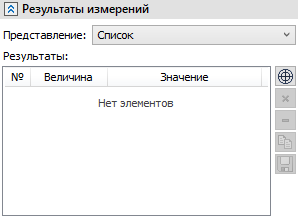
Результаты можно представить в виде Таблицы или Списка. Строки списка можно выбирать, нажимая на них ![]() . Для изменения списка можно воспользоваться кнопками, расположенными справа:
. Для изменения списка можно воспользоваться кнопками, расположенными справа:
![]() Выбор точки измерения
Выбор точки измерения
Активирует режим выбора точки на кривой, в которой нужно создать измерение.
![]() Очистить
Очистить
Удаляет все строки списка.
![]() Удалить элемент из списка
Удалить элемент из списка
Удаляет выбранную строку из списка.
![]() Копировать в буфер обмена
Копировать в буфер обмена
Копирует результаты измерения в буфер обмена.
![]() Сохранить
Сохранить
Сохраняет результаты измерения в файл формата *.csv